Comment créer une table des matières dans WordPress (moyens simples)
Publié: 2022-05-20Avez-vous déjà arrêté de lire un message parce qu'il était trop long ou que vous ne trouviez pas la section que vous vouliez lire ? Cela pourrait être résolu si l'auteur avait créé une table des matières.
L'inclusion d'une table des matières dans les publications de votre site vous permet d'évaluer la structure des publications volumineuses et aide au référencement. Cette fonctionnalité améliorera l'expérience utilisateur en permettant aux lecteurs d'accéder aux sections pertinentes de votre message sans faire défiler.
Dans cet article, nous allons vous montrer deux manières de créer une table des matières pour un site WordPress, en utilisant un plugin ou sans plugin. Nous montrons également les meilleurs plugins WordPress de table des matières pour votre référence.
Pourquoi devriez-vous inclure une table des matières dans vos articles WordPress ?
Une table des matières (TOC) permet aux lecteurs d'accéder rapidement aux sections pertinentes d'un article WordPress, ce qui peut augmenter la lisibilité, en particulier pour le contenu long.
L'inclusion d'une table des matières améliore également l'optimisation des moteurs de recherche. Cela peut, par exemple, réduire le taux de rebond de votre site Web en permettant aux utilisateurs de naviguer rapidement vers les sections qui répondent à leur intention de recherche.
De plus, les tables des matières peuvent aider à rendre vos pages Web plus attrayantes sur les pages de résultats des moteurs de recherche (SERP). L'inclusion d'une table des matières permet à Google de générer automatiquement des liens de saut vers différentes sections de votre message.
Ajouter une table des matières dans WordPress sans plugin
WordPress a ajouté une nouvelle option d'ancrage HTML qui vous permet d'ajouter des liens d'ancrage dans WordPress. En utilisant cette option, vous pouvez créer rapidement une table des matières sans utiliser de plugin.
Voyons voir comment ça fonctionne.
Dans un premier temps, nous ajouterons des ancres HTML aux titres. Sélectionnez un titre, puis cliquez sur l'onglet Avancé dans les options de droite. Ensuite, dans la zone d'ancrage HTML , saisissez le texte d'ancrage.
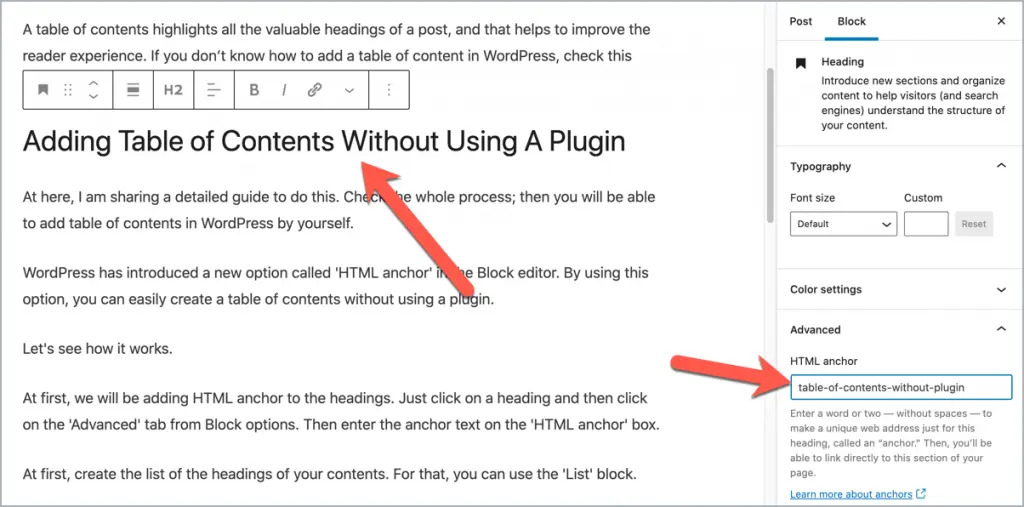
Faites la même chose avec les autres rubriques.
Créons maintenant une liste de contenus. Vous pouvez utiliser le bloc Liste pour créer une liste.
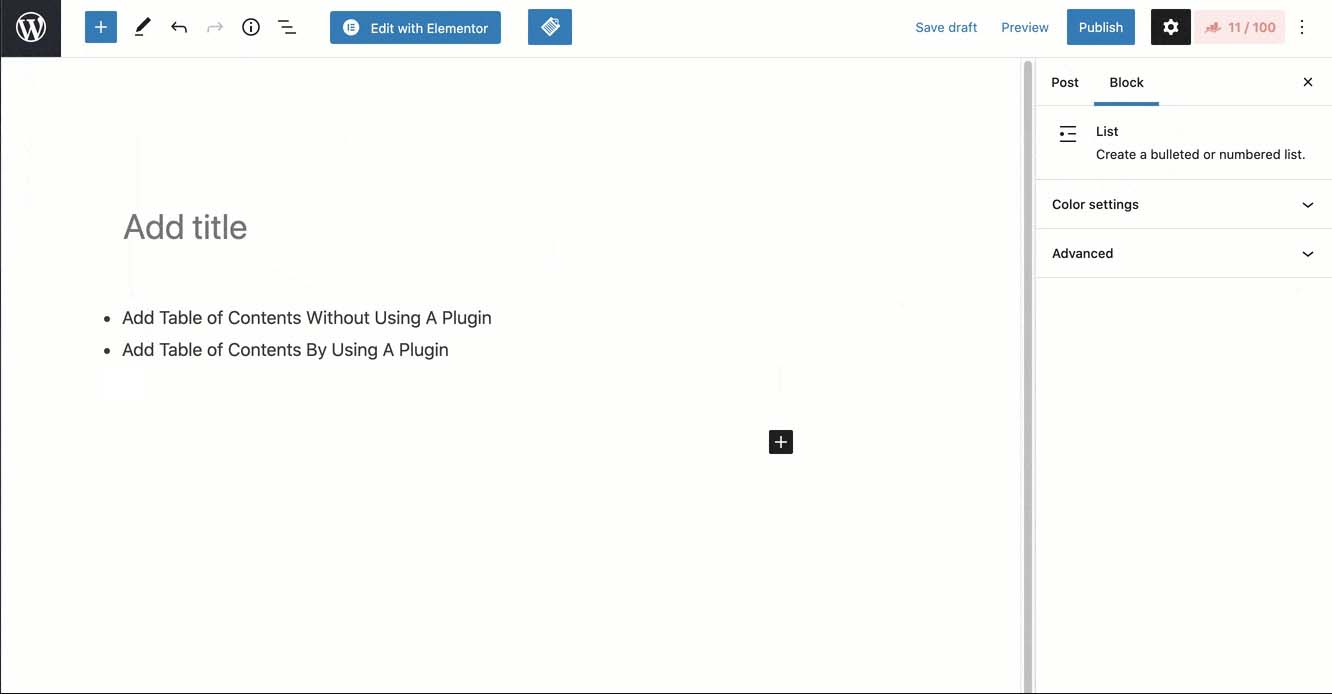
Une fois que votre liste de contenu est prête, vous pouvez ajouter des liens d'ancrage. Sélectionnez un texte et liez-le avec un # juste avant le texte d'ancrage.
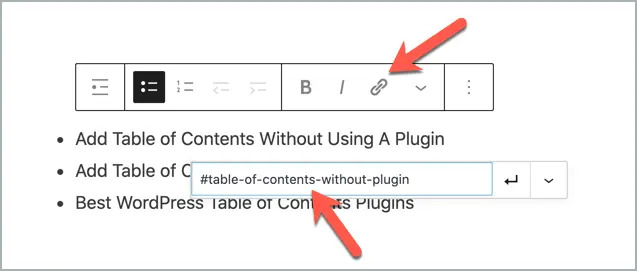
Faites la même chose pour les autres listes et votre table des matières est prête.
Bien qu'il s'agisse d'un processus simple, il nécessite certaines connaissances en HTML et CSS. Si vous n'êtes pas à l'aise avec le codage, vous pouvez ajouter une table des matières à vos publications et pages WordPress à l'aide d'un plugin.
Ajouter une table des matières dans WordPress à l'aide d'un plugin
La création manuelle d'une table des matières peut prendre du temps pour les articles volumineux avec différents titres. Heureusement, un plugin WordPress peut vous y aider.
Pour cet article, nous utiliserons le plugin WordPress Easy Table of Contents pour créer une table des matières dans WordPress.
Tout d'abord, installez et activez le plugin Easy Table of Contents.
Après l'activation, accédez à la page Paramètres » Table des matières . À partir de là, vous pouvez gérer les paramètres généraux de la table des matières, comme sélectionner une position, choisir une étiquette pour le conteneur, etc.
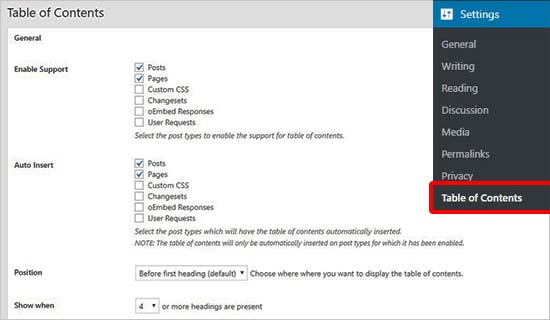
Vous pouvez également activer ou désactiver l'insertion automatique de la table des matières pour chaque type de publication. Si vous activez le plugin, il ajoutera une table des matières à tout article comportant plus de quatre titres. Vous pouvez ajuster ce nombre à ce que vous voulez.
Après cela, vous pouvez modifier l'apparence de la boîte de la table des matières en faisant défiler vers le bas. À partir de là, vous pouvez choisir un thème, modifier la largeur et la hauteur, modifier la taille de la police ou créer une palette de couleurs personnalisée pour votre boîte de table des matières.
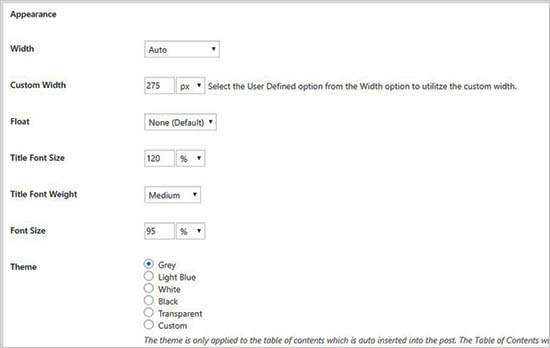
Accédez ensuite à la section des paramètres avancés. Les paramètres par défaut sont suffisants pour la plupart des sites, mais vous pouvez les consulter pour vérifier si quelque chose doit être modifié.
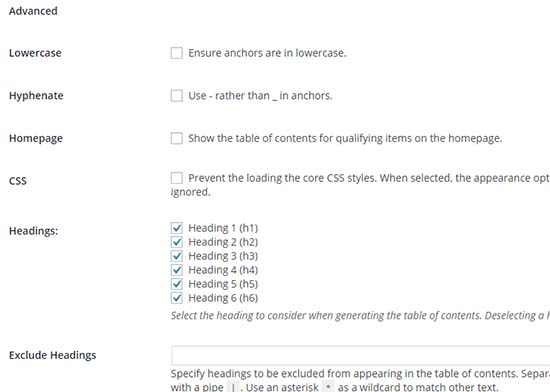
Enfin, cliquez sur le bouton Enregistrer les modifications pour enregistrer ces paramètres.
5 meilleurs plugins WordPress de table des matières
Vous trouverez ci-dessous les meilleurs plugins WordPress TOC que vous pouvez utiliser pour ajouter des tables des matières à votre site WordPress.
1. Table des matières facile
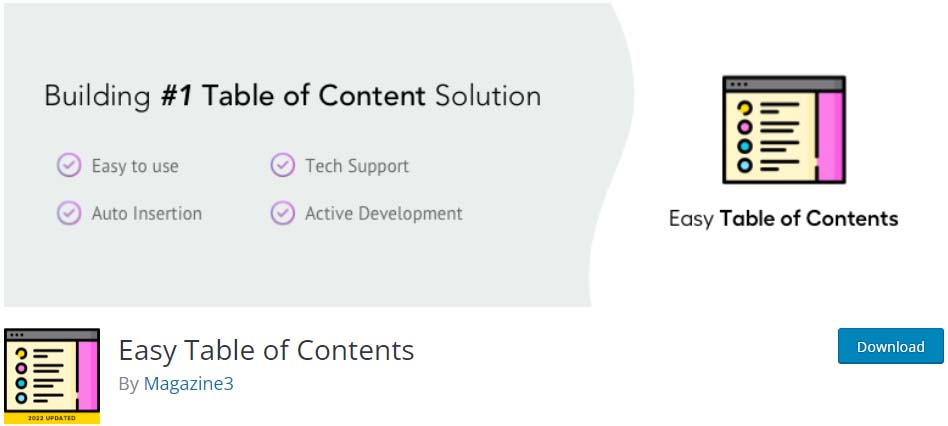
Easy Table of Contents est un plugin WordPress TOC populaire. Il permet aux utilisateurs de créer rapidement une table des matières sans avoir à modifier de code HTML. Tout ce que vous avez à faire est de configurer les paramètres du plugin comme décrit ci-dessus, et la table des matières apparaîtra automatiquement sur votre message.
Ce plugin n'a pas de version premium. Par conséquent, toutes ses caractéristiques et fonctions sont disponibles gratuitement.
Avantages de la table des matières facile :
- Il génère automatiquement une table des matières basée sur les titres de la page.
- Vous pouvez facilement activer et désactiver la table des matières pour certaines pages et publications.
- Il vous permet d'imbriquer des en-têtes pour faciliter la navigation dans une liste.
- Il fonctionne avec Gutenberg, l'éditeur de blocs natif de WordPress.
- Le backend fournit de nombreuses options de personnalisation de la couleur, de la largeur et de la taille du texte.
Inconvénients de la table des matières facile :
- Certains utilisateurs se sont plaints que le plugin est gonflé de code inutile, ce qui peut ralentir votre site.
- Vous ne pouvez pas insérer manuellement la table des matières dans différentes sections du site Web.
2. Table des matières de LuckyWP
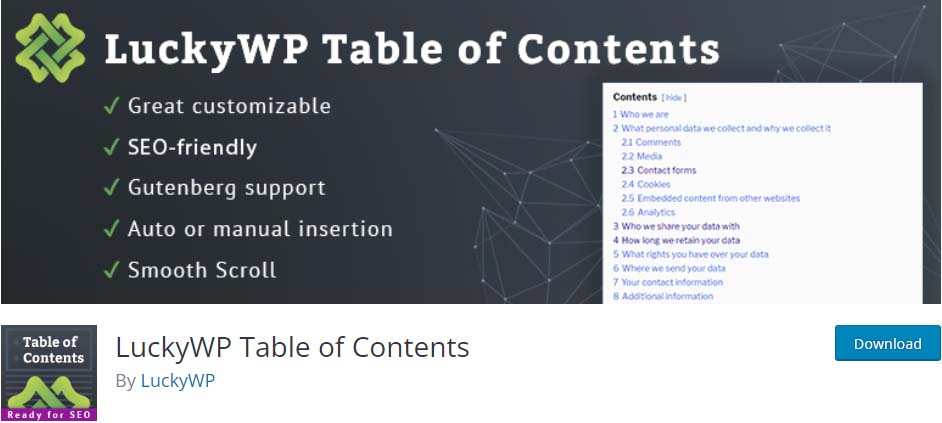

LuckyWP Table of Contents est un plugin WordPress TOC gratuit qui vous permet de créer une table des matières à l'aide de blocs Gutenberg, de widgets de barre latérale ou d'insertions manuelles (avec un shortcode).
De plus, LuckyWP est également compatible avec divers plugins de création de pages WordPress. Les utilisateurs peuvent modifier la largeur, les couleurs de survol et la taille de la police de leurs tables des matières pour les rendre plus attrayantes. Il fournit même une option TOC flottante.
Ce plugin offre des fonctionnalités optimisées pour le référencement et une expérience utilisateur agréable, et tous les outils sont gratuits.
Avantages de LuckyWP Table des matières :
- C'est hautement personnalisable.
- La table des matières inclut une option "afficher/masquer" pour une meilleure expérience utilisateur.
- Il fonctionne avec Gutenberg, l'éditeur de blocs natif de WordPress.
- Vous pouvez spécifier un nombre minimum de titres à afficher dans la table des matières. Si une page ne correspond pas à ces critères, elle n'affichera pas de table des matières.
- Vous pouvez personnaliser les étiquettes de chaque section pour faciliter la numérisation.
Inconvénients de LuckyWP Table des matières :
- Cela ne fonctionne qu'avec quelques constructeurs de pages, notamment Gutenberg, Elementor, Beaver Builder et WPBakery.
- Si vous activez l'option "insertion automatique", une table des matières apparaîtra sur chaque page, ce qui peut sembler étrange selon la page (par exemple, une page de produit).
3. Table des matières plus
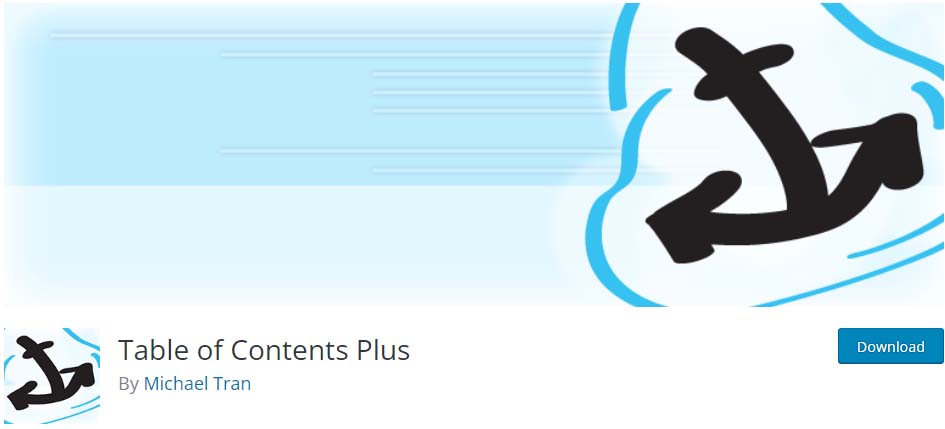
Table of Contents Plus est l'un des plug-ins de table des matières les plus utilisés, avec plus de 300 000 installations actives.
Ce plugin simplifie la création d'un index ou d'une table des matières spécifique au contenu pour les longues pages et les publications personnalisées. Vous pouvez ensuite mettre ces index dans la barre latérale, faisant ressembler votre site Web à Wikipedia.
Ceci est idéal pour les sites Web riches en contenu et est compatible avec les systèmes de gestion de contenu qui organisent des informations denses.
Avantages de la table des matières plus :
- Vous pouvez changer la position de la table des matières et définir le nombre minimum de titres.
- Vous pouvez utiliser des codes abrégés pour masquer la table des matières ou exclure des sections spécifiques pour un look plus propre.
Inconvénients de la table des matières plus :
- L'insertion automatique ne fonctionne que sur CPT lorsque le shortcode est déjà utilisé sur le type de publication personnalisé.
4. Blocs ultimes
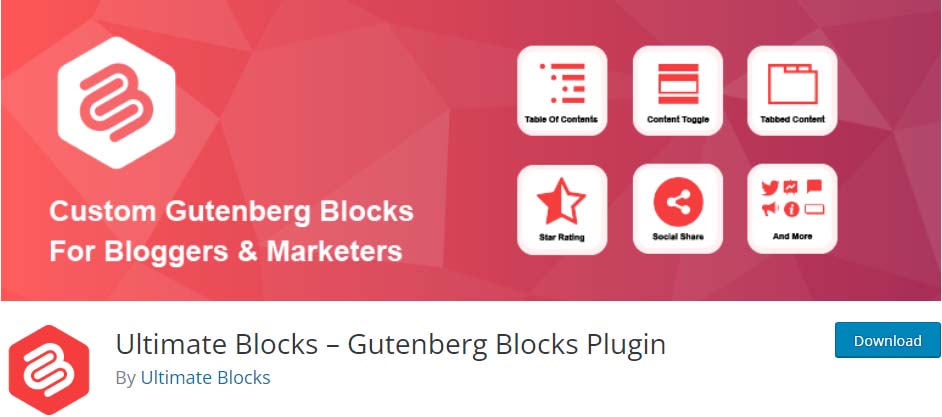
Ultimate Block est un plugin polyvalent qui fournit 47 types de blocs différents pour l'éditeur WordPress Gutenberg, ainsi que le bloc de table des matières. Tous les blocs sont gratuits et fonctionnent avec les versions 5.0 et supérieures de WordPress.
Si vous avez de nombreuses publications sur le site Web avec différents types de contenu, ce plugin est un bon choix. Par exemple, il est idéal pour les blogueurs ou les spécialistes du marketing qui souhaitent inclure un appel à l'action et des blocs de témoignage en plus d'un bloc de table des matières.
Avantages des blocs ultimes :
- Il crée une table des matières basée sur les titres de la page.
- Les utilisateurs peuvent choisir d'afficher ou de masquer la table des matières.
- Vous pouvez placer une table des matières n'importe où sur une page ou une publication en insérant simplement le bloc.
- Vous pouvez diviser les éléments de la liste en deux ou trois colonnes pour une meilleure expérience utilisateur.
Inconvénients des blocs ultimes :
- Cela ne fonctionne pas avec les constructeurs de pages tiers.
- Il a un nombre limité d'options de personnalisation.
5. Table des matières héroïque
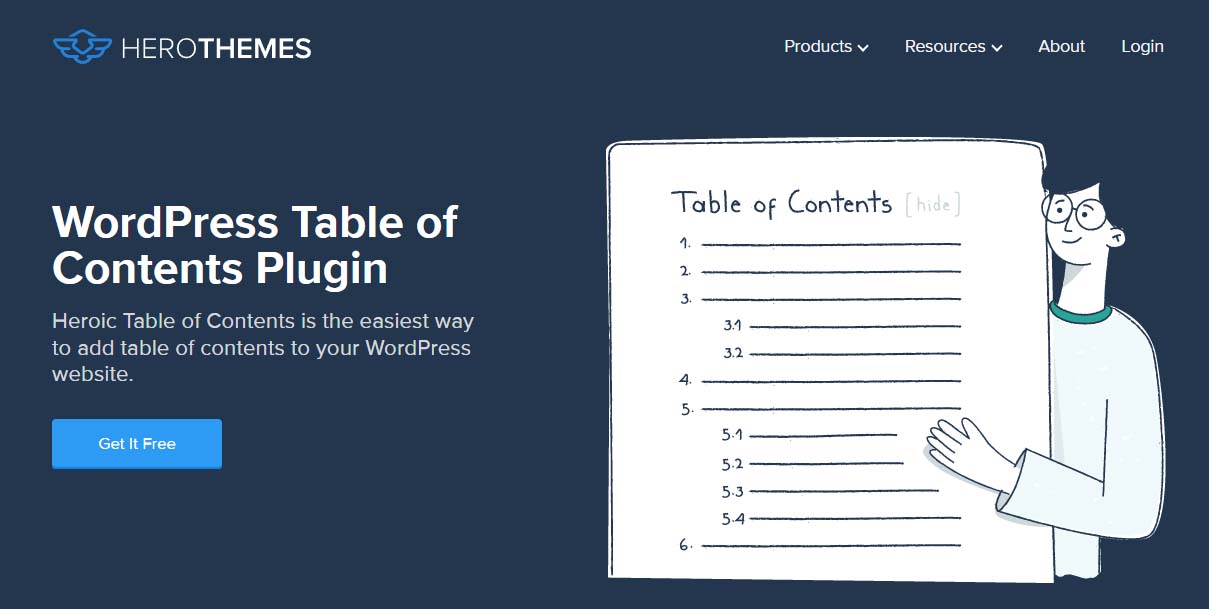
Heroic Table of Contents est un plugin WordPress ToC gratuit qui vous permet d'ajouter une table des matières créée automatiquement à votre site.
Ce plugin lit vos articles et crée une table des matières avec les titres (h1, h2, h3, etc.). Vous pouvez masquer rapidement toutes les classes d'en-tête dont vous ne voulez pas. Cela signifie que vous n'aurez pas à générer manuellement votre table des matières ou à la mettre à jour chaque fois que vous modifiez un article.
De plus, comme il est construit comme un bloc WordPress, il est simple de faire glisser et de déposer une table des matières héroïque dans votre contenu.
Avantages de la table des matières héroïque :
- Il crée une table des matières basée sur les titres de la page.
- Vous pouvez renommer les titres pour les rendre plus courts et plus faciles à numériser.
- Il vous permet de choisir entre une liste numérotée, à puces ou simple.
- Il est optimisé pour Gutenberg pour une utilisation facile dans l'éditeur de blocs natif de WordPress.
Inconvénients de la table des matières héroïque :
- Il n'est livré qu'avec 4 styles TOC.
- Il a un nombre limité d'options de personnalisation.
Conclusion
L'ajout d'une table des matières à un site Web WordPress est une excellente tactique pour réduire le taux de rebond et stimuler le référencement global.
Heureusement, en inclure un dans vos publications WordPress est un processus simple. Comme nous en avons discuté dans cet article, les utilisateurs peuvent créer une table des matières manuellement ou à l'aide d'un plugin.
Nous montrons également certains des meilleurs plugins WordPress de table des matières pour vous aider à démarrer. Si vous êtes nouveau sur WordPress, nous vous recommandons le plugin Easy Table of Contents car il est gratuit et simple à utiliser.
Nous espérons que cet article vous aidera à apprendre à créer une table des matières dans les articles et les pages WordPress. Si vous aimez cet article, lisez d'autres articles comme celui-ci sur notre site Web.
- Meilleurs plugins de table WordPress en 2022
- WordPress SEO : Conseils pour augmenter le classement des sites Web en 2022
